Perché il mio Facebook non si aggiorna in Windows 10?
Varie / / August 05, 2022

Uno dei migliori siti di social media, Facebook (Meta), ha gettato le basi per diventare la migliore piattaforma di social media di sempre. Ogni giorno, milioni di utenti accedono a Facebook per controllare il proprio feed di notizie, mettersi in contatto con gli amici e chattare. La lista potrebbe continuare all'infinito. Può essere aggravante aprire Facebook e scoprire che il feed delle notizie non si aggiorna correttamente. Quando un utente apre Facebook, il feed di Facebook è la prima cosa che si aspetta di vedere e utilizzare, quindi un feed interrotto può solo peggiorare le cose. Potresti chiederti perché il mio Facebook non si aggiorna e riscontra problemi come l'impossibilità di salvare le modifiche su FB. Questo è un problema frequente sollevato da numerosi utenti. Se stai riscontrando questo problema e ti stai chiedendo come risolverlo, sei nell'articolo giusto; qui, ti mostriamo metodi e soluzioni per risolvere efficacemente il problema. Inoltre, ti diremo i motivi per cui non posso salvare le modifiche su FB.
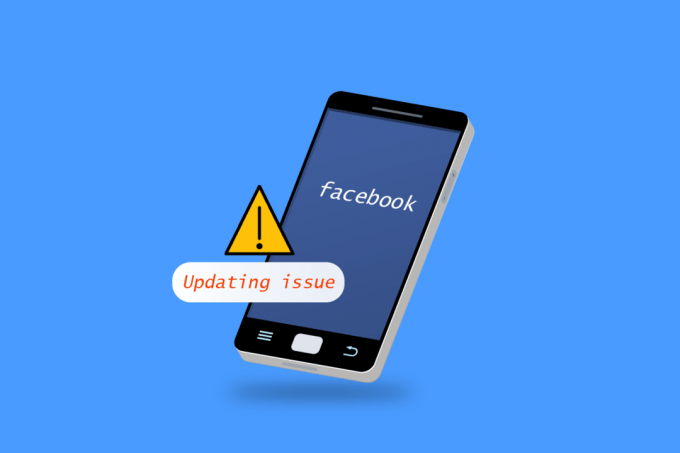
Contenuti
- Perché il mio Facebook non si aggiorna in Windows 10?
- Come risolvere Impossibile salvare le modifiche sul problema FB
- Metodo 1: metodi di base per la risoluzione dei problemi
- Metodo 2: cancella i file della cache del browser
- Metodo 3: aggiorna le impostazioni di data e ora
- Metodo 4: disabilitare i server proxy o VPN (se applicabile)
- Metodo 5: rimuovere le estensioni instabili
- Metodo 6: contatta l'assistenza di Facebook
Perché il mio Facebook non si aggiorna in Windows 10?
Di seguito sono riportati i motivi per cui non è possibile salvare le modifiche sul problema FB:
- Bug o glitch di Facebook
- Problemi con il server di Facebook
- Problemi di connessione alla rete Internet
- Problemi di fuso orario
- Cache e dati del browser danneggiati
- Problemi con VPN o proxy
Come risolvere Impossibile salvare le modifiche sul problema FB
Qui abbiamo mostrato tutti i possibili metodi di risoluzione dei problemi per risolvere il problema di non aggiornamento di Facebook.
Metodo 1: metodi di base per la risoluzione dei problemi
Innanzitutto, segui questi metodi di base per risolvere il problema di non aggiornamento di Facebook.
1A. Riavvia il PC
I browser Web richiedono una CPU sufficientemente buona e una quantità adeguata di RAM per funzionare correttamente. Se molte applicazioni sono in esecuzione in background, chiudi tutte le applicazioni in esecuzione e riavvia il computer.
1. Leggi la nostra guida su Come terminare un'attività in Windows 10 e attuare lo stesso.

2. premi il Chiave di Windows e fare clic su opzione di alimentazione.
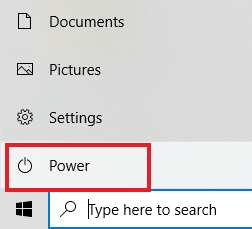
3. Nel menu di alimentazione, selezionare il Ricomincia opzione.

1B. Controlla la connessione a Internet
Se la tua connessione Internet è lenta o non funziona normalmente come dovrebbe, Facebook impiegherà del tempo per caricarsi e potrebbe non riuscire a salvare le modifiche. Segui questi passaggi per connetterti a una buona connessione a Internet.
1A. Clicca sul Icona Wi-Fi dal lato destro del Tastar.

1B. Se non è visibile lì, fare clic su freccia verso l'alto aprire Area di notifica. Clicca su Icona Wi-Fi da qui.

2. Una lista di reti disponibili apparirà. Scegline uno con una buona potenza del segnale e fai clic su Collegare, come illustrato di seguito.

1C. Accedi nuovamente a Facebook
A volte, gli errori sui siti Web o su Facebook possono causare questo tipo di problemi. Puoi provare a disconnetterti dal tuo account e ad accedere di nuovo per vedere se questo risolve il tuo problema
1. Clicca sul tuo immagine del profilo e fare clic su Disconnettersi.
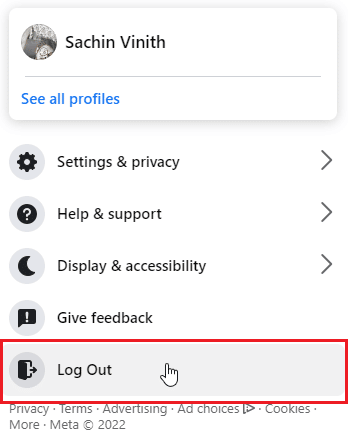
2. Inserisci il tuo credenziali di accesso e fare clic su Accesso per riaccedere.
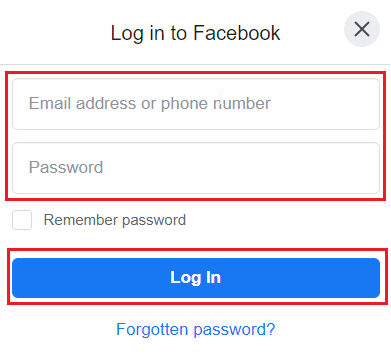
Leggi anche:Risolto il problema con il Marketplace di Facebook che non funziona
1D. Controlla lo stato del server di Facebook
A volte, i server di Facebook potrebbero essere inattivi e, a causa di ciò, può verificarsi un errore, che può portare all'impossibilità di caricare la pagina o addirittura all'impossibilità di salvare le modifiche sul problema di FB. Prima di chiedere perché il mio Facebook non si aggiorna, controlla DownDetector per conoscere lo stato del server. In caso di problemi con il server, attendi un po' di tempo prima di salvare eventuali modifiche o accedere nuovamente a Facebook.

Metodo 2: cancella i file della cache del browser
A volte, i dati del browser e la cache corrotti possono causare problemi con il corretto funzionamento di FB; in questo caso, puoi provare a cancellare i dati memorizzati nella cache del tuo browser preferito e vedere se funziona.
Opzione I: tramite Mozilla Firefox
1. Clicca sul linea orizzontale nell'angolo in alto a destra.

2. Ora, fai clic su Impostazioni.

3. Clicca su Privacy e sicurezza nel riquadro di sinistra.
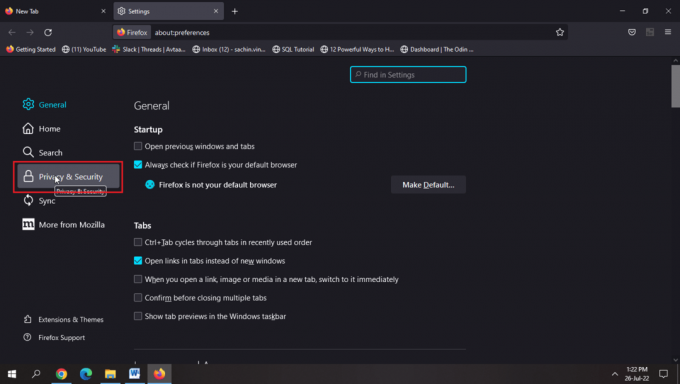
4. Clicca su Elimina i dati…

5. Seleziona entrambi i caselle di controllo e fare clic su Chiaro.
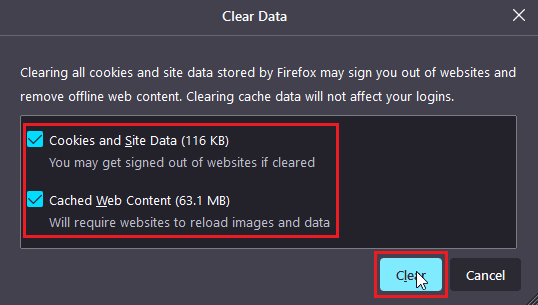
6. Ora, fai clic su Gestisci dati...
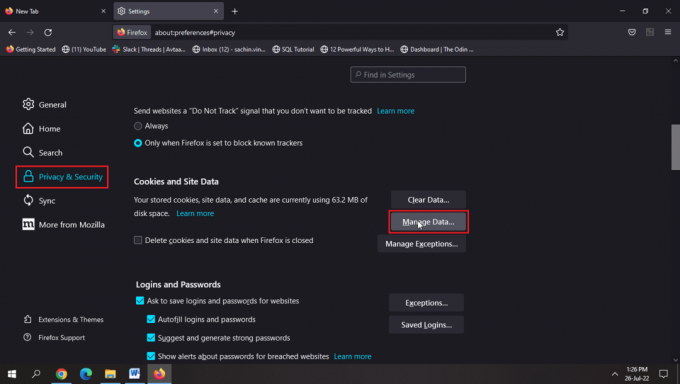
7. Clicca su Rimuovi tutto e fare clic su Salvare le modifiche.
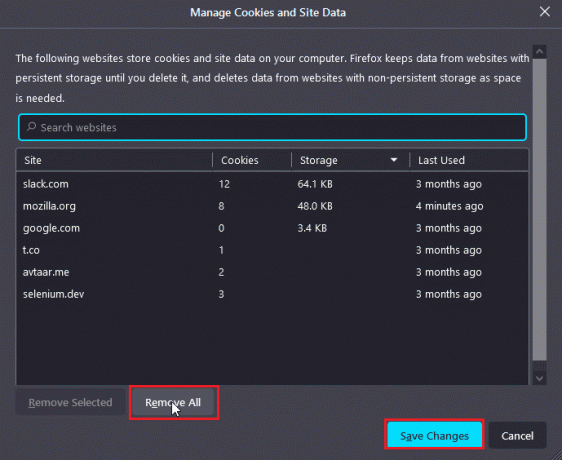
8. Selezionare tutti iopzioni sotto il Barra degli indirizzi intestazione e fare clic su Cancellare la cronologia…
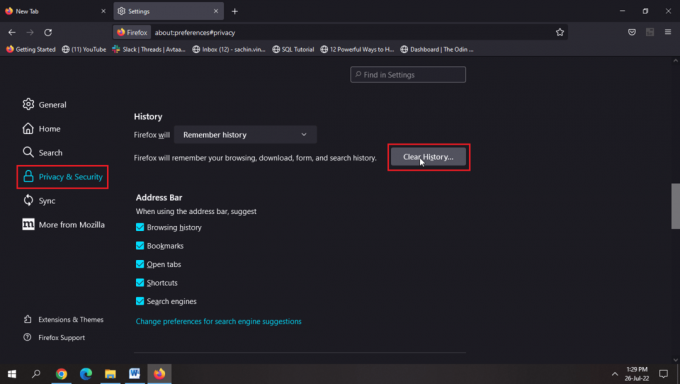
9. Adesso, ricarica la pagina affinché le modifiche avvengano.
Leggi anche: Come cancellare la cache su Facebook
Opzione II: tramite Google Chrome
Leggi la nostra guida su Come cancellare cache e cookie in Google Chrome e attuare lo stesso.
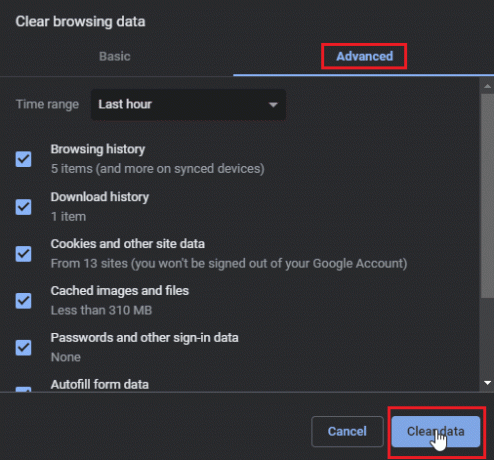
Opzione III: tramite Microsoft Edge
1. Clicca sul tre punti nell'angolo in alto a destra del browser.
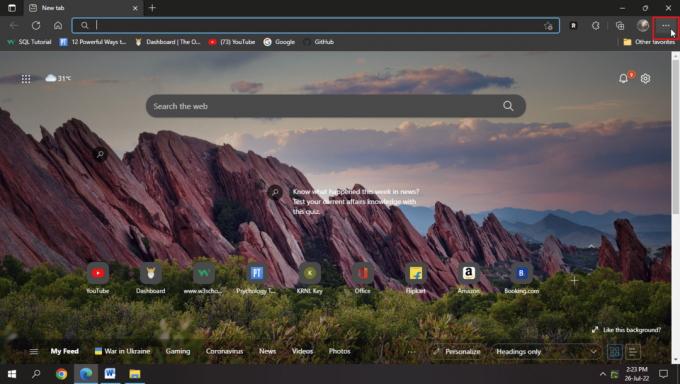
2. Ora, fai clic su Impostazioni.

3. Sul Impostazioni pagina, fare clic su Privacy, ricerca e servizi nel riquadro di sinistra.
4. Clicca su Scegli cosa cancellare sotto il Cancella dati di navigazione intestazione.

4. Selezionare Cronologia esplorazioni, Cookie e altri dati del sito, Immagini e file memorizzati nella cache e Cronologia download, e fare clic su Cancella ora.
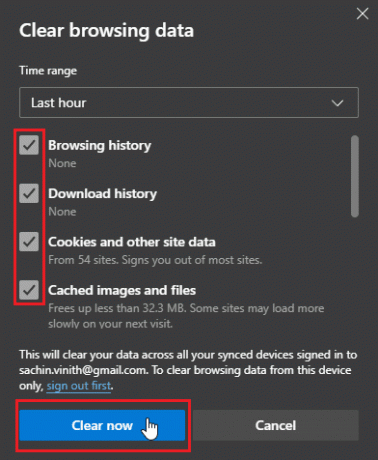
6. Ricominciail browser affinché avvengano le modifiche.
Leggi anche: Come disattivare le notifiche del Marketplace di Facebook
Metodo 3: aggiorna le impostazioni di data e ora
Se la data e l'ora del tuo laptop non sono corrette, si verificheranno problemi basati su tali impostazioni per aggiornare l'ora e la data.
1. premi il Tasti Windows + I insieme per aprire Impostazioni.
2. Ora, fai clic su Tempo e lingua.

3. Giro SU gli interruttori per Imposta automaticamente l'ora e Imposta automaticamente il fuso orario.

Nota 1: Se si desidera impostare manualmente la data e l'ora, fare clic su Modificare pulsante sotto il Impostare la data e l'ora manualmente opzione (non consigliata).
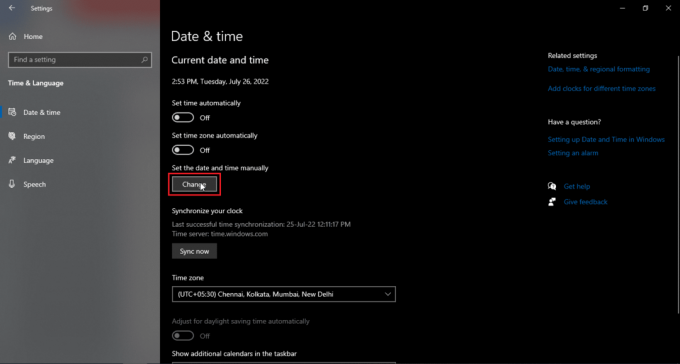
Nota2: Se vuoi sincronizzare la data e l'ora istantaneamente, clicca su Sincronizza ora.

Metodo 4: disabilitare i server proxy o VPN (se applicabile)
Se hai una VPN abilitata, prova a disabilitarla e vedi se ciò risolve l'impossibilità di salvare le modifiche sul problema di FB. Poiché l'indirizzo IP e la posizione vengono modificati ogni volta che accedi alla VPN, questo può essere un problema nell'utilizzo di Facebook che porta alla tua domanda, perché il mio problema di Facebook non si aggiorna. Possono anche rendere difficile il collegamento con alcuni server di siti Web. Leggi la nostra guida su Come disabilitare VPN e proxy su Windows 10 e attuare lo stesso.

Leggi anche:Come trovare qualcuno su Facebook utilizzando un indirizzo e-mail
Metodo 5: rimuovere le estensioni instabili
È possibile che alcune estensioni possano interferire con la mancata apertura dei siti Web e causare ulteriori problemi. Se hai più di un'estensione, potrebbe essere difficile risolvere quale di queste estensioni causa l'impossibilità di salvare le modifiche nell'errore FB. In ogni caso, puoi provare a eliminare tutte le estensioni e vedere se ciò risolve la tua domanda sul perché il mio problema di aggiornamento di Facebook non è.
Opzione I: tramite Mozilla Firefox
1. Clicca su tre linee orizzontali nell'angolo in alto a destra.

2. Quindi, fare clic su Impostazioni.

3. Ora, fai clic su Estensioni e temi nell'angolo in basso a sinistra.

4. Clicca sul tre punti accanto al estensione e seleziona Rimuovere.

5. Clicca su Rimuovere nel pop-up.
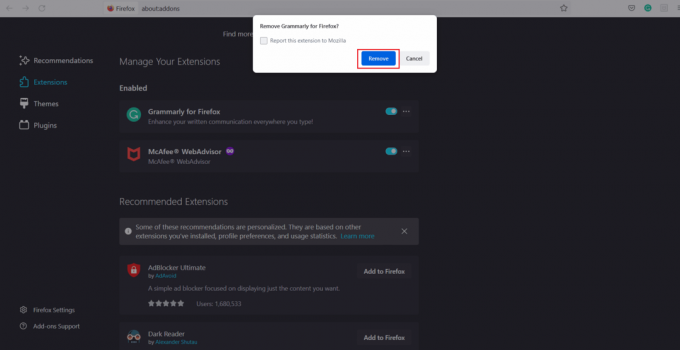
Nota: Puoi anche spegnere l'interruttore se si desidera mantenere l'estensione ma si desidera disabilitarla. Si consiglia di Rimuovere l'estensione per una migliore risoluzione dei problemi.

Leggi anche:Stanze di Facebook Messenger e limite di gruppo
Opzione II: tramite Google Chrome
1. Clicca sul icona del puzzle nell'angolo in alto a destra e fare clic su Gestisci le estensioni.
Nota: Se l'icona del puzzle non è visibile, fare clic su tre punti nell'angolo in alto a destra. Quindi, vai a Altri strumenti > Estensioni.
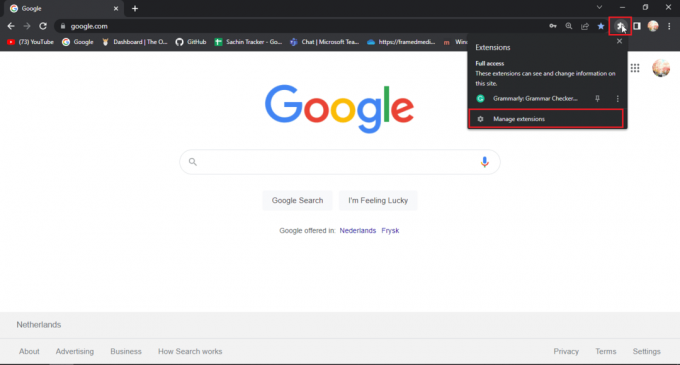
2. Clicca su Rimuovere sotto l'estensione che vuoi rimuovere.
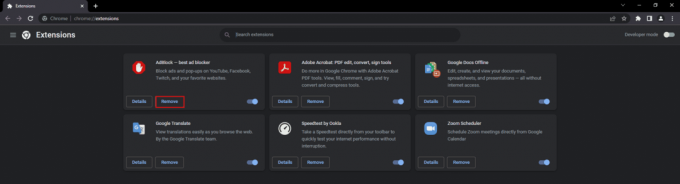
3. Clicca su Rimuovere nel pop-up.
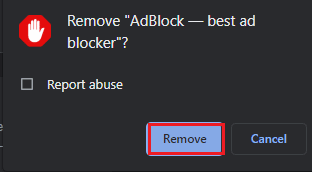
4. Ripeti la stessa procedura per tutte le estensioni che creano il problema.
Opzione III: tramite Microsoft Edge
Poiché Microsoft Edge viene eseguito sulla versione Chromium modificata di Google Chrome, i passaggi menzionati sono simili a Google Chrome.
1. Clicca sul icona del puzzlen e fare clic su Gestisci le estensioni.
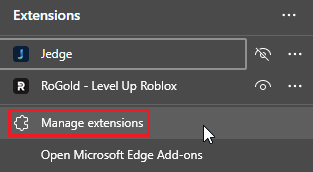
Nota: Se l'icona del puzzle non è visibile, fare clic su tre punti sul lato destro del browser e selezionare Estensioni.
2. Clicca su Rimuovere.
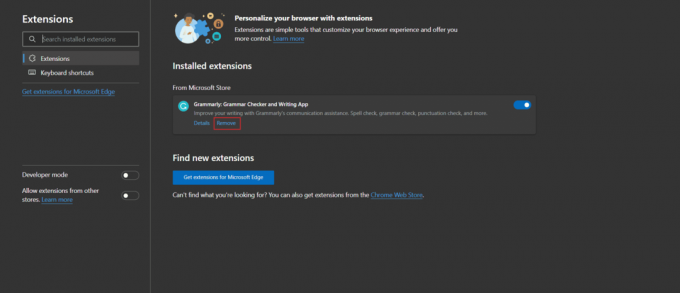
3. Ora, fai clic su Rimuovere nel pop-up.
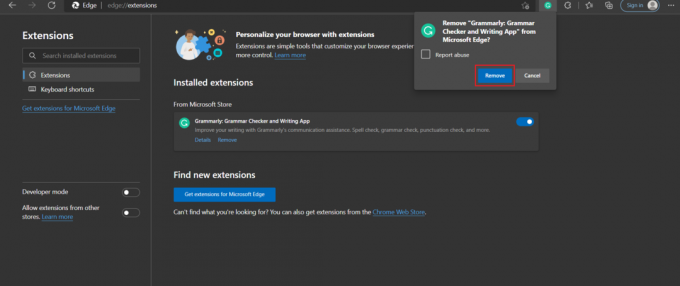
Leggi anche:Correggi il messaggio di Facebook inviato ma non consegnato
Metodo 6: contatta l'assistenza di Facebook
Se conosci la risposta alla domanda sul perché il mio Facebook non si aggiorna, puoi segnalare il problema nel supporto di Facebook. Nel caso in cui non riesci a trovare una correzione per il bug, puoi provare a segnalare il tuo bug direttamente a Facebook seguendo i passaggi indicati.
1. Clicca sul immagine del profilo nell'angolo in alto a destra del Pagina iniziale di Facebook.

2. Quindi, fare clic su Supporto.
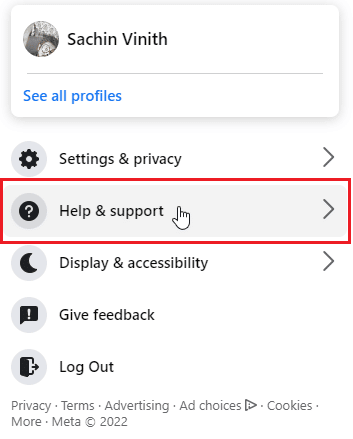
3. Selezionare Segnala un problema.
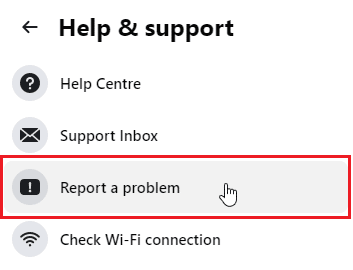
4. Scegliere Qualcosa è andato storto.
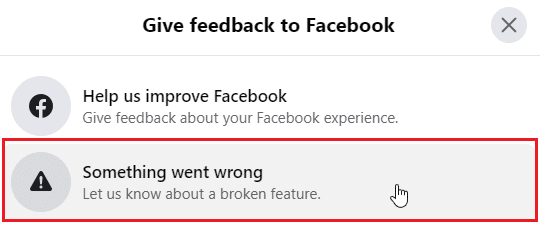
5. Clicca sul cadere in picchiata casella per scegliere il categoria di problemi stai sperimentando.
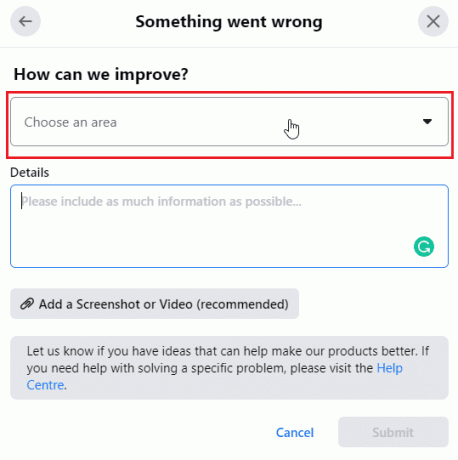
6. Ora, digita il particolari del problema nella scheda successiva.
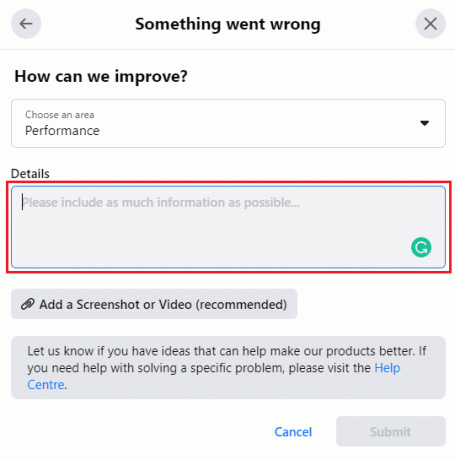
7. Clicca su Aggiungi uno screenshot o un video (consigliato) e allegarli per supportare il bug che stai segnalando.
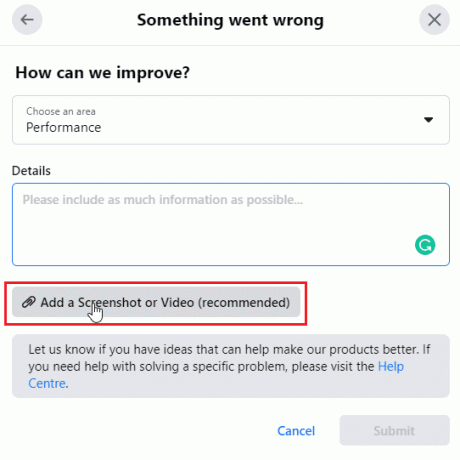
8. Infine, fai clic su Invia.
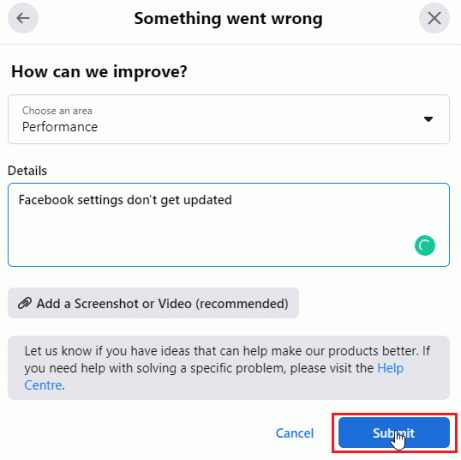
Per saperne di più sul processo, visitare il pagina Facebook ufficiale.
Leggi anche:Come risolvere gli appuntamenti di Facebook che non vengono visualizzati
Domande frequenti (FAQ)
Q1. Perché non posso modificare le mie informazioni di base sulla mia pagina Facebook?
Ans. Potrebbero esserci vari motivi per questo problema. Provare ricaricare la pagina web, riaccedi al tuo accounte segui la guida sopra.
Q2. Posso contattare Facebook?
Ans. Puoi usofeedback osegnalare una funzione di bug se vuoi segnalare eventuali bug o glitch. Se vuoi scrivere a Facebook, la mail di supporto ufficiale di Facebook è [email protected].
Q3. Che cos'è una cache su Facebook e perché viene utilizzata?
Ans. A volte, alcuni dati vengono utilizzati così frequentemente da essere salvati come file temporanei nel sistema degli utenti per un facile accesso in caso di necessità future. Facebook memorizza i dati della cache come il contatto della foto del profilo ecc. Puoi scegliere di cancellare tutte queste informazioni seguendo la guida sopra.
Q4. Perché devo svuotare la cache?
Ans. La cache è utile ogni volta che l'utente richiede dati, ma quando questi file di dati sono danneggiati o se sono presenti troppi file. Quindi, il sistema e il browser si riempiono di file di cache. Cancellare questi file spesso migliorare le prestazioni e anche risolvere vari problemi.
Consigliato:
- Cosa succede quando limiti qualcuno su Instagram?
- Perché le mie foto di Facebook sono scomparse?
- Come posso eliminare tutto il registro delle attività su Facebook
- Come eliminare l'account Facebook senza password
Ci auguriamo che tu sia stato in grado di risolvere il tuo problema e, attraverso questo articolo, potremmo rispondere alla tua domanda in merito perché il mio Facebook non si aggiorna e perché non posso salvare le modifiche su FB. Facci sapere nella sezione commenti qui sotto quale dei metodi ha funzionato per te. Se hai suggerimenti o domande sul contenuto di questo articolo, sentiti libero di condividerli.



